Magie de Mai

Tutorial original aquí
Gracias Titoune por dejarme traducir tus tutoriales
Merci Titoune de m'avoir autorisé à traduire tes tutoriels
Tanto el tutorial como su traducción se registran regularmente en twi
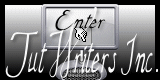
Para su realización nos hará falta:
Material
Filtros
VM Extravaganza / Shoutin'
Flaming pear / Flood
Alien Skin / Xenofex 2 / Burnt Edges
Penta.com / Jeans
Puedes encontrar estos filtros aqui
Abrir los tubes, y elementos en el Psp. Duplicarlos (Shift+D) y cerrar los originales
Tube utilizado "GGGirl_108" de Gran Gran
*** Nota ***
Este tutorial ha sido realizado en el sistema operativo Windows 7 (Seven)
La mayor parte de los filtros usados están importados en los Filtros Unlimited 2.
Si trabajas este tutorial con los filtros no importados, es posible que los efectos queden muy diferentes
El tutorial ha sido creado con la versión X5 del Psp. Si usas versiones anteriores (a la X)
puede ser que el resultado difiera
Si quieres puedes ayudarte de la regla para situarte en la realización del tutorial
Marcador (Arrastra con el raton)

1. Abrir una nueva imagen transparente de 750 x 600 pixeles
Selecciones_ Seleccionar todo
2. Activar el elemento tuile_depart
Edición_ Copiar
Edición_ Pegar en la selección
Selecciones_ Anular selección
3. Efectos_ Efectos de la imagen_ Mosaico integrado
Valores por defecto, Angulo y bilateral_ Seleccionados
4. Ajustar_ Desenfocar_ Desenfoque Gaussiano_ 15
Capas_ Duplicar
Efectos_ Complementos_ VM Extravaganza / Shoutin'
Valores por defecto
5. Activar la varita mágica_ Seleccionar la parte blanca
Ver captura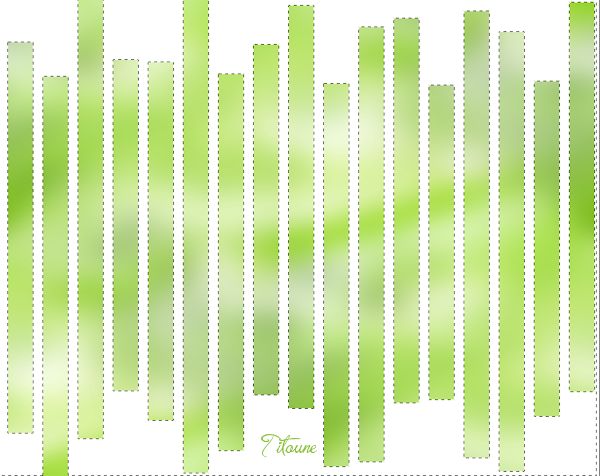
Clic Delete en vuestro teclado
Selecciones_ Invertir
6. Activar la imagen r lilies-of-the-green-valley-48674
Edición_ Copiar
Edición_ Pegar en la selección
Selecciones_ Anular selección
7. Imagen_ Cambiar de tamaño_ Redimensionar al 90%
Todas las capas sin seleccionar
Ajustar_ Nitidez_ Enfocar
Capas_ Duplicar
8. Situaros sobre la capa original
Efectos_ Complementos_ Flaming pear / Flood
Color #aed577
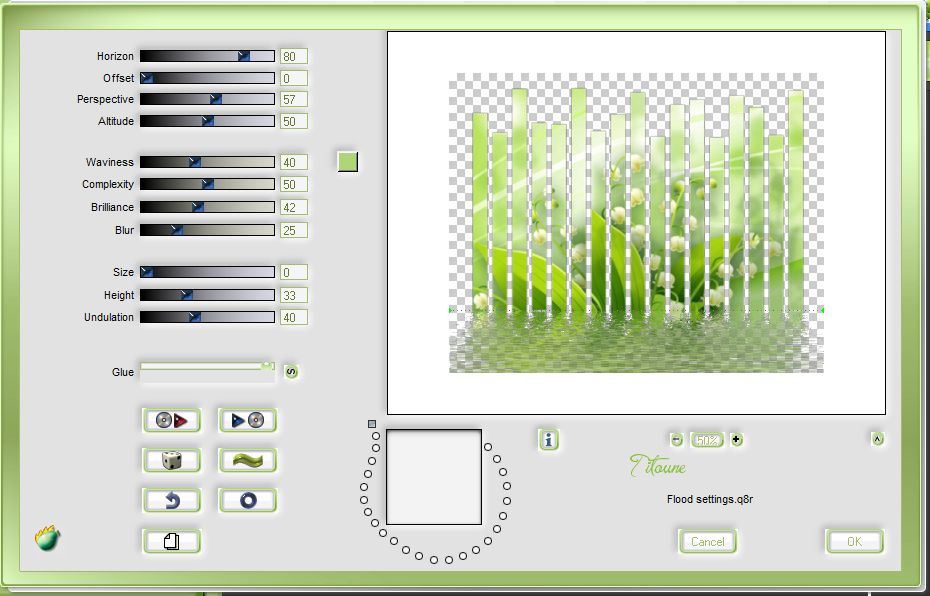
9. Efectos_ Efectos 3D_ Sombra en el color #3f6625
3, 3, 30, 3
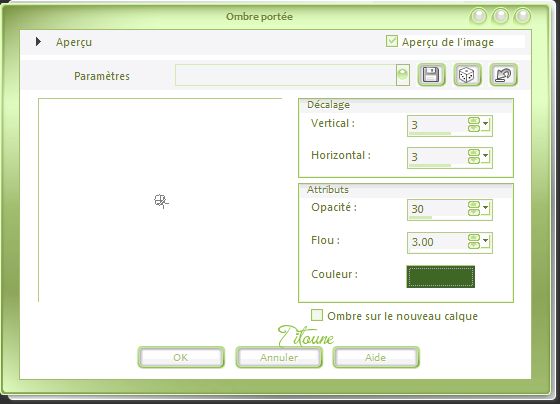
Repetir con los valores en negativo H & V -3
10. Situaros sobre la capa original
Capas_ Modo de capas_ Luz Débil
11. Situaros sobre la capa de trama 1
Selecciones_ Seleccionar todo
Selecciones_ Modificar_ Contraer_ 15 pixeles
Selecciones_ Convertir selección en capa
12. Effets / Modules externes / Alien Skin / Xenofex 2 / Burnt Edges
Hollow Edges _ Seleccionado
Color #b1e06c
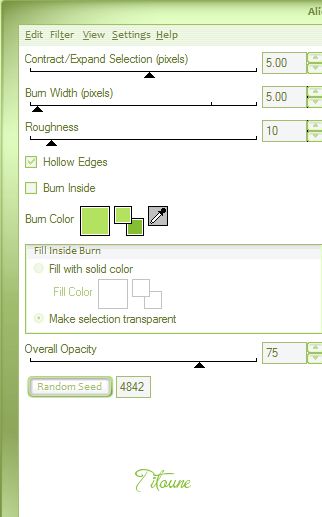
Selecciones_ Anular selección
13. Efectos_ Efectos de Distorsión_ Espirales
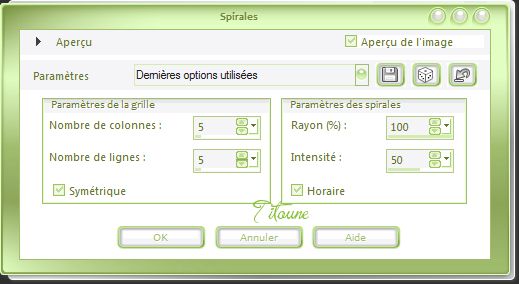
Efectos_ Efectos 3D_ Sombra
Mismos valores que la vez anterior
14. Situaros sobre la capa superior en la pila de capas
Activar el elemento Doodles
Edición_ Copiar
Edición_ Pegar como nueva capa
No lo muevas
Efectos_ Efectos 3D_ Sombra
Mismos valores que la vez anterior
15. Activar el elemento grass
Edición_ Copiar
Edición_ Pegar como nueva capa
Objetos_ Alinear_ Abajo
Efectos_ Efectos 3D_ Sombra
Mismos valores que la vez anterior
16. Activar el elemento 03a12d72
Edición_ Copiar
Edición_ Pegar como nueva capa
Colocar en la parte superior
Ver modelo final
Puedes reposicionar al final del tutorial
Efectos_ Efectos 3D_ Sombra
Mismos valores que la vez anterior
17. Activar el elemento OBG_PROFUMO_16
Edición_ Copiar
Edición_ Pegar como nueva capa
18. Imagen_ Cambiar de tamaño_ Redimensionar al 35%
Todas las capas sin seleccionar
Ajustar_ Nitidez_ Enfocar
Colocar en la parte inferior
Ver modelo final
Efectos_ Efectos 3D_ Sombra
Mismos valores que la vez anterior
19. Activar el elemento Wordart_muguet
Edición_ Copiar
Edición_ Pegar como nueva capa
Colocar en la parte derecha
Ver modelo final
Efectos_ Efectos 3D_ Sombra
Mismos valores que la vez anterior
20. Activar el tube que habéis elegido
Edición_ Copiar
Edición_ Pegar como nueva capa
Si es necesario redimensionar
Colocar como en el modelo o a vuestro gusto
Ver modelo final
Efectos_ Efectos 3D_ Sombra
Mismos valores que la vez anterior
21. Situaros sobre la capa superior en la pila de capas
Capas_ Nueva capa de trama
Llenar con el color
#f4f5d4
22. Selecciones_ Seleccionar todo
Selecciones_ Modificar_ Contraer_ 3 pixeles
Clic Delete en vuestro teclado
Selecciones_ Anular selección
Efectos_ Complementos_ Penta.com / Jeans
Valores por defecto
Efectos_ Efectos de Borde_ Realzar
Efectos_ Efectos 3D_ Sombra
Mismos valores que la vez anterior
23. Situaros sobre la capa inferior en la pila de capas
Selecciones_ Seleccionar todo
Imagen_ Recortar selección
24. Imagen_ Tamaño del lienzo_ 800 x 650 pixeles
Centro_ Seleccionado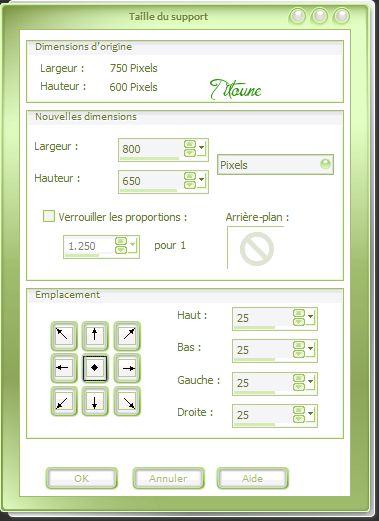
25. Capas_ Nueva capa de trama
Capas_ Organizar_ Enviar abajo
26. Selecciones_ Seleccionar todo
De nuevo
Activar el elemento tuile_depart
Edición_ Copiar
Edición_ Pegar en la selección
27. Selecciones_ Modificar_ Contraer_25 pixeles
Selecciones_ Invertir
Selecciones_ Convertir selección en capa
Selecciones_ Anular selección
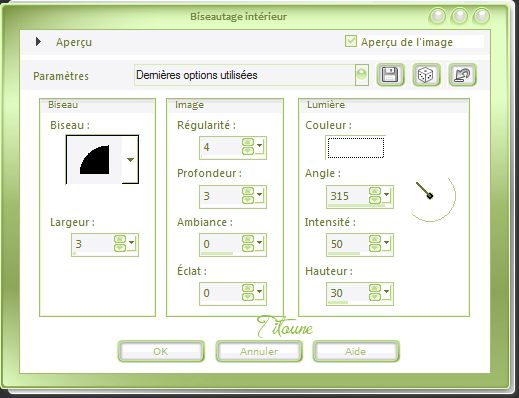
29. Efectos_ Efectos de Textura_ Textura
Textura Tilerose
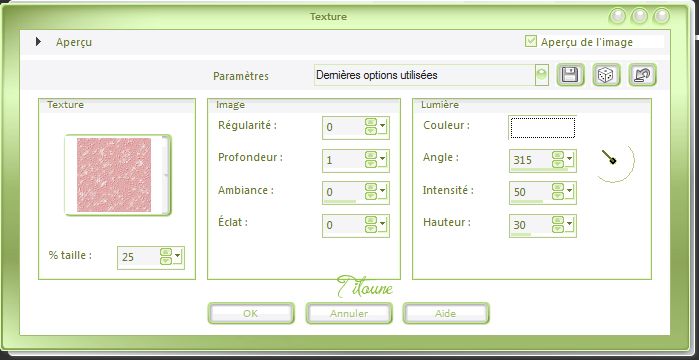
30. Regresar a la capa superior en la pila de capas
Capas_ Nueva capa de trama
Llenar con el color #f4f5d4
31. Selecciones_ Seleccionar todo
Selecciones_ Modificar_ Contraer_ 3 pixeles
Clic Delete en vuestro teclado
Selecciones_ Anular selección
Efectos_ Complementos_ Penta.com / Jeans
Valores por defecto
Efectos_ Efectos de Borde_ Realzar
Efectos_ Efectos 3D_ Sombra
Mismos valores que la vez anterior
32. Subir el elemento muguet colocado en la parte superior
Como he comentado en la etapa 16
Ver modelo final
33. Activar el elemento corners
Edición_ Copiar
Edición_ Pegar como nueva capa
Efectos_ Efectos 3D_ Sombra
Mismos valores que la vez anterior
Firmar vuestro trabajo en nueva capa
Capas_ Fusionar visibles
Guardar en formato Jpg optimizado
Hemos terminado nuestro trabajo
Espero que hayas disfrutado haciéndolo tanto como Titoune creándolo
Si tienes algún problema contacta con Titoune o en el correo de la web
El grupo PSP de Titoune
La Danse des Pinceaux
Titoune
Creado el 29 de Abril de 2015

